溫馨提示×
您好,登錄后才能下訂單哦!
點擊 登錄注冊 即表示同意《億速云用戶服務條款》
您好,登錄后才能下訂單哦!
小編給大家分享一下Python3.4中tkinter,PIL圖片轉換的示例分析,希望大家閱讀完這篇文章之后都有所收獲,下面讓我們一起去探討吧!
先給大家分享一下全部代碼
import os
from PIL import Image
import tkinter
import tkinter.filedialog
import tkinter.messagebox
class Window():
def __init__(self):
self.root = root = tkinter.Tk()
self.menu = tkinter.Menu(root)
self.submenu = tkinter.Menu(self.menu, tearoff=0)
self.submenu.add_command(label='作者: 王小濤同學')
root.config(menu=self.submenu)
self.Image = tkinter.StringVar()
self.Image.set('.bmp')
self.mstatus = tkinter.IntVar()
self.fstatus = tkinter.IntVar()
self.mstatus.set(0)
self.fstatus.set(0)
self.status = tkinter.StringVar()
self.label = tkinter.Label(root, text='輸入百分比')
self.label.place(x=5, y=5)
self.entryNew = tkinter.Entry(root)
self.entryNew.place(x=70, y=5)
self.checkM = tkinter.Checkbutton(self.root, text='批量轉換', command=self.OnCheckM, variable=self.mstatus, onvalue=1, offvalue=0)
self.checkM.place(x=5, y=30)
self.label = tkinter.Label(root, text='選擇文件')
self.label.place(x=5, y=55)
self.entryFile = tkinter.Entry(root)
self.entryFile.place(x=70, y=55)
self.BrowserFileButton = tkinter.Button(root, text='瀏覽', command=self.BrowserFile)
self.BrowserFileButton.place(x=220, y=55)
self.label = tkinter.Label(root, text='選擇目錄')
self.label.place(x=5, y=90)
self.entryDir = tkinter.Entry(root, state=tkinter.DISABLED)
self.entryDir.place(x=70, y=90)
self.BrowserDirButton = tkinter.Button(root, text='瀏覽', command=self.BrowserDir, state=tkinter.DISABLED)
self.BrowserDirButton.place(x=220, y=90)
self.checkF = tkinter.Checkbutton(root, text='改變文件格式', onvalue=1, offvalue=0, variable=self.fstatus, command=self.OnCheckF)
self.checkF.place(x=5, y=120)
frame = tkinter.Frame(root, )
frame.place(x=10, y=150)
self.rBmp = tkinter.Radiobutton(frame, variable=self.Image, value='.bmp', text='BMP', state=tkinter.DISABLED)
self.rBmp.pack(anchor='w')
self.rJpg = tkinter.Radiobutton(frame, variable=self.Image, value='.jpg', text='JPG', state=tkinter.DISABLED)
self.rJpg.pack(anchor='w')
self.rPng = tkinter.Radiobutton(frame, variable=self.Image, value='.png', text='PNG', state=tkinter.DISABLED)
self.rPng.pack(anchor='w')
self.rGif = tkinter.Radiobutton(frame, variable=self.Image, value='.gif', text='GIF', state=tkinter.DISABLED)
self.rGif.pack(anchor='w')
self.ButtonCov = tkinter.Button(root, text='轉換格式', command=self.Conv, )
self.ButtonCov.place(x=120, y=180)
self.statusLabel = tkinter.Label(root, textvariable=self.status, fg='red')
self.statusLabel.place(x=80, y=220)
def OnCheckM(self):
if not self.mstatus.get():
self.entryDir.config(state=tkinter.DISABLED)
self.entryFile.config(state=tkinter.NORMAL)
self.BrowserFileButton.config(state=tkinter.NORMAL)
self.BrowserDirButton.config(state=tkinter.DISABLED)
else:
self.entryDir.config(state=tkinter.NORMAL)
self.entryFile.config(state=tkinter.DISABLED)
self.BrowserFileButton.config(state=tkinter.DISABLED)
self.BrowserDirButton.config(state=tkinter.NORMAL)
def OnCheckF(self):
if not self.fstatus.get():
self.rBmp.config(state=tkinter.DISABLED)
self.rPng.config(state=tkinter.DISABLED)
self.rJpg.config(state=tkinter.DISABLED)
self.rGif.config(state=tkinter.DISABLED)
else:
self.rBmp.config(state=tkinter.NORMAL)
self.rPng.config(state=tkinter.NORMAL)
self.rJpg.config(state=tkinter.NORMAL)
self.rGif.config(state=tkinter.NORMAL)
def BrowserFile(self):
file = tkinter.filedialog.askopenfilename(title='Python player', filetypes=[('JPG', '*.jpg'), ('BMP', '*.bmp'), ('GIF', '*.gif'), ('PNG', '*.png')])
if file:
self.entryFile.delete(0, tkinter.END)
self.entryFile.insert(tkinter.END, file)
def BrowserDir(self):
directory = tkinter.filedialog.askdirectory(title='Python')
if directory:
self.entryDir.delete(0, tkinter.END)
self.entryDir.insert(tkinter.END, directory)
def make(self, file, format=None):
im = Image.open(file)
mode = im.mode
if mode not in('L', 'RGB'):
im = im.convert('RGB')
width, height = im.size
s = self.entryNew.get()
if s == '':
tkinter.messagebox.showerror('出錯啦', '請輸入百分比')
return
else:
n = int(s)
nwidth = int(width*n/100)
nheight = int(height*n/100)
thumb = im.resize((nwidth, nheight), Image.ANTIALIAS)
if format:
thumb.save(file[:(len(file)-4)] + '_thumb' + format)
else:
thumb.save(file[:(len(file)-4)] + '_thumb' + file[-4:])
def Conv(self):
n = 0
if self.mstatus.get():
path = self.entryDir.get()
if path == "":
tkinter.messagebox.showerror('出錯啦', '請選擇路徑')
return
filenames = os.listdir(path)
if self.fstatus.get():
f = self.Image.get()
print(f)
for filename in filenames:
if filename[-3:] in ('bmp', 'jpg', 'gif', 'png'):
self.make(path+'/'+filename, f)
n += 1
else:
for filename in filenames:
if filename[-3:] in ('bmp', 'jpg', 'gif', 'png'):
self.make(path+'/'+filename)
n += 1
else:
file = self.entryFile.get()
if file == '':
tkinter.messagebox.showerror('出錯啦', '請選擇文件')
return
if self.fstatus.get():
f = self.Image.get()
self.make(file, f)
n += 1
else:
self.make(file)
n += 1
self.status.set('成功轉換 %d 張圖片' % n)
def mainloop(self):
self.root.minsize(280, 270)
self.root.maxsize(280, 250)
self.root.title('圖片轉換')
self.root.mainloop()
if __name__ == "__main__":
window = Window()
window.mainloop()運行后的實際效果如下
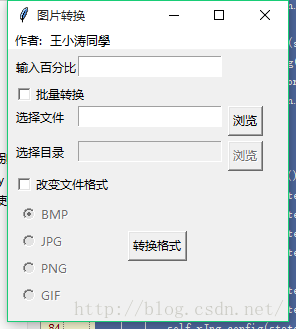
看完了這篇文章,相信你對“Python3.4中tkinter,PIL圖片轉換的示例分析”有了一定的了解,如果想了解更多相關知識,歡迎關注億速云行業資訊頻道,感謝各位的閱讀!
免責聲明:本站發布的內容(圖片、視頻和文字)以原創、轉載和分享為主,文章觀點不代表本網站立場,如果涉及侵權請聯系站長郵箱:is@yisu.com進行舉報,并提供相關證據,一經查實,將立刻刪除涉嫌侵權內容。